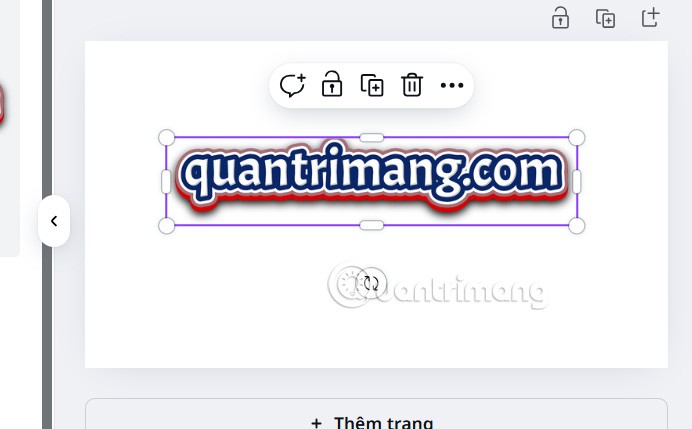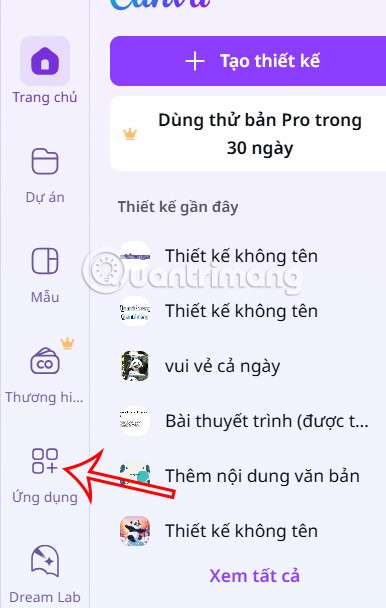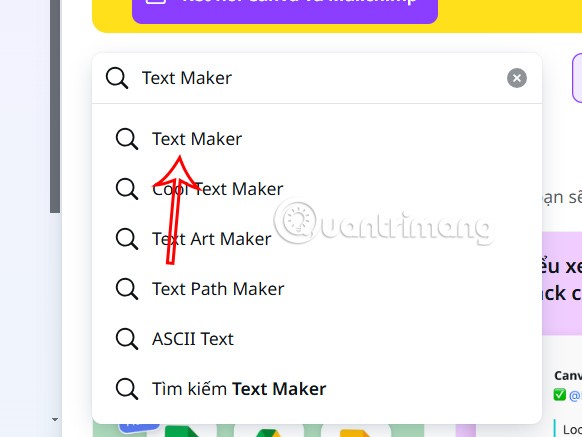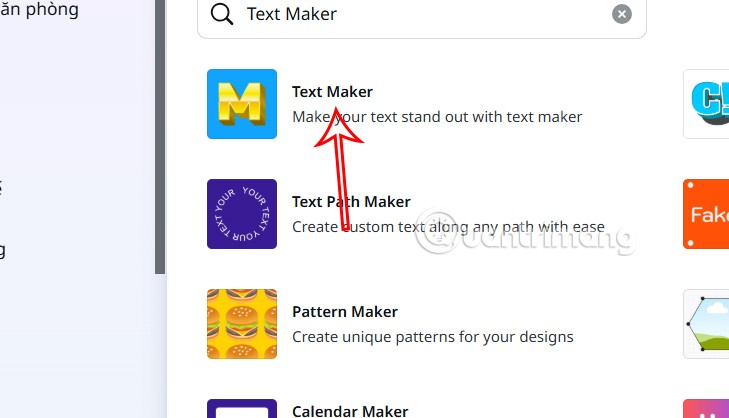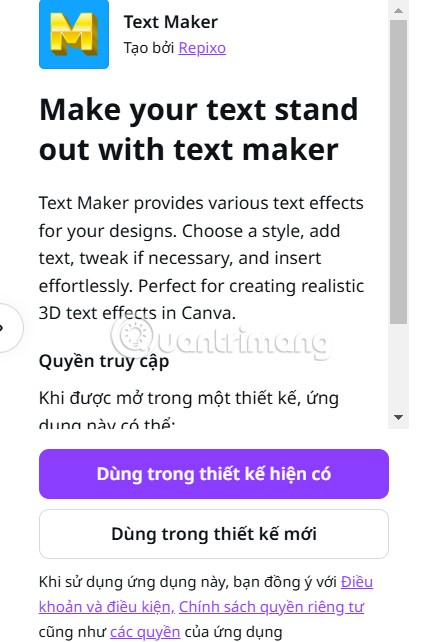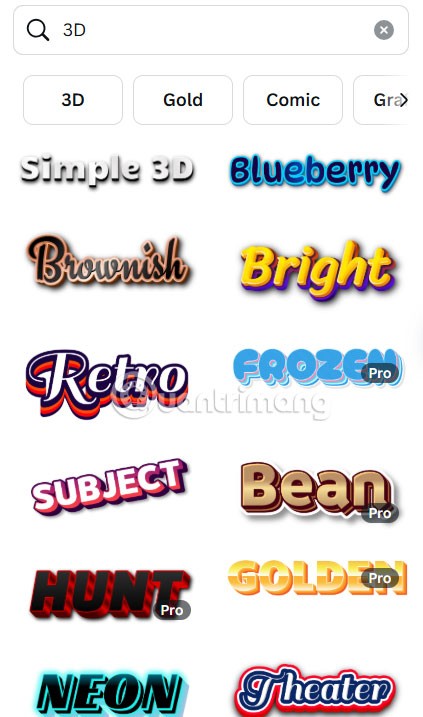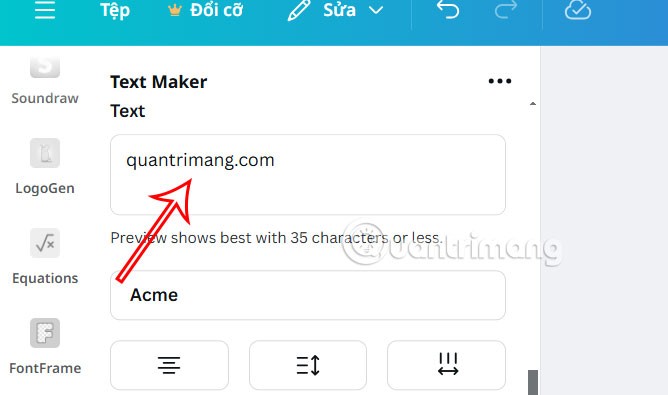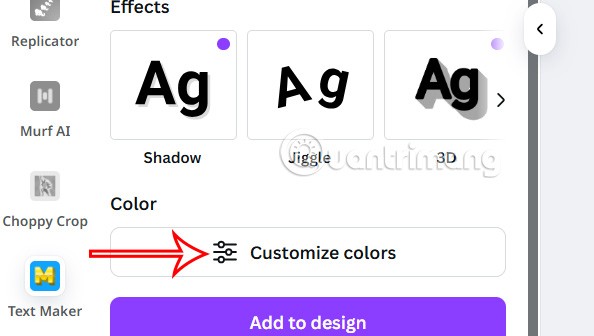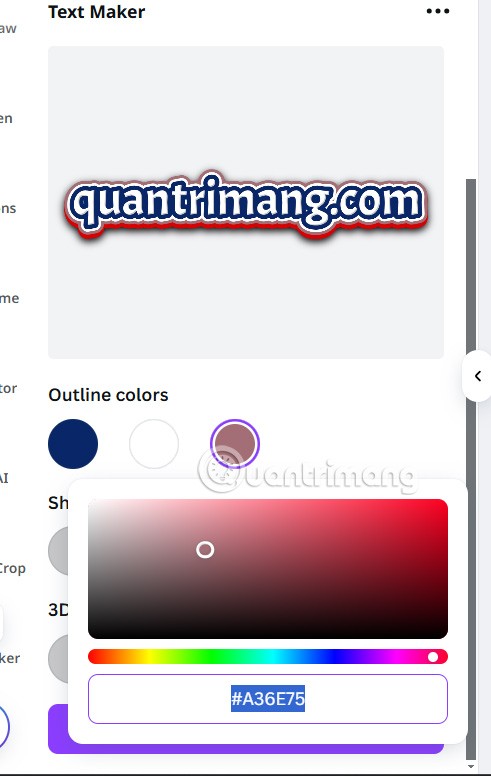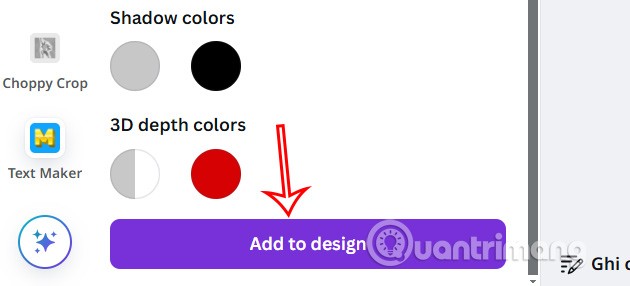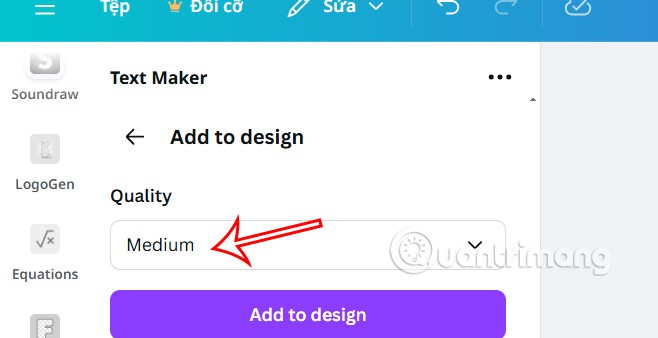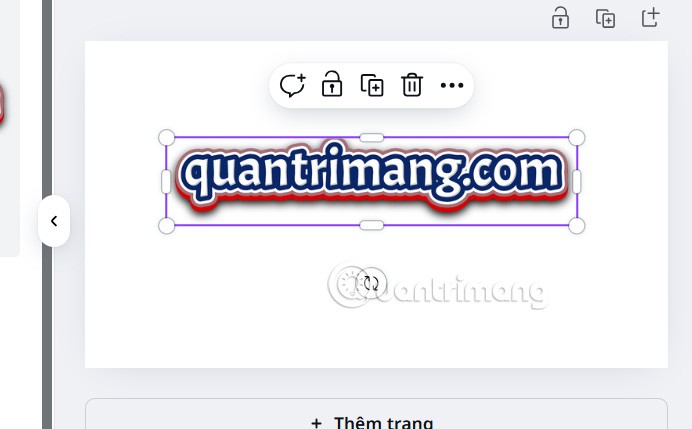Oltre alla progettazione di immagini o testi su Cava, l'applicazione ti supporta anche con molte altre applicazioni che possiamo utilizzare. Con l'app Text Maker integrata in Canva puoi creare all'istante splendidi testi 3D artistici. Ecco una guida su come progettare testo 3D su Canva.
Come progettare testo 3D su Canva
Fase 1:
Accedi a Canva e accedi al tuo account. Successivamente clicchiamo su Applicazioni sul lato sinistro dell'interfaccia.
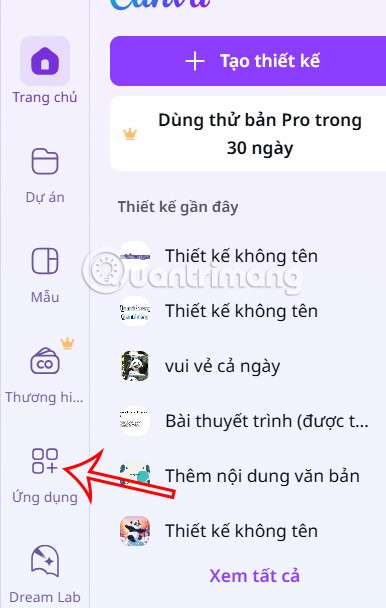
Fase 2:
A questo punto, l'utente inserisce la parola chiave Text Maker nella barra di ricerca e poi clicca sull'applicazione visualizzata di seguito.
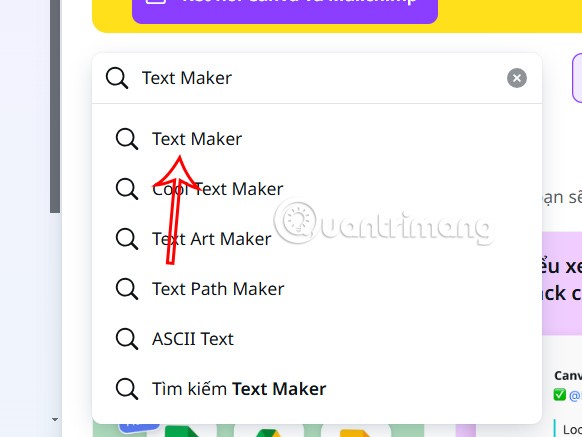
Nell'interfaccia che mostra l'elenco delle personalizzazioni del testo, fare clic sull'applicazione Text Maker .
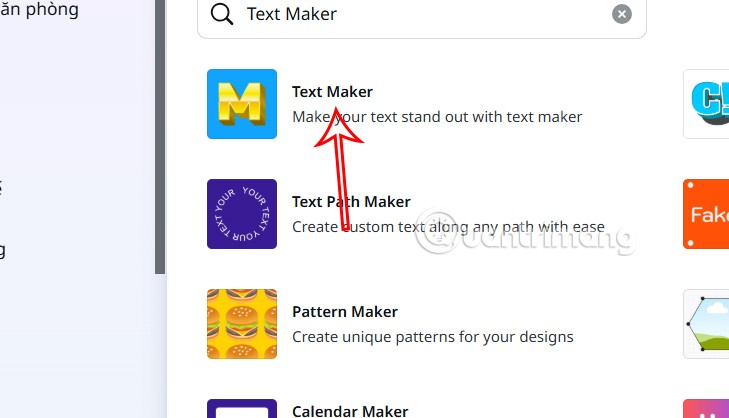
Fase 3:
Fai clic per utilizzare un design esistente o un nuovo design con le dimensioni desiderate.
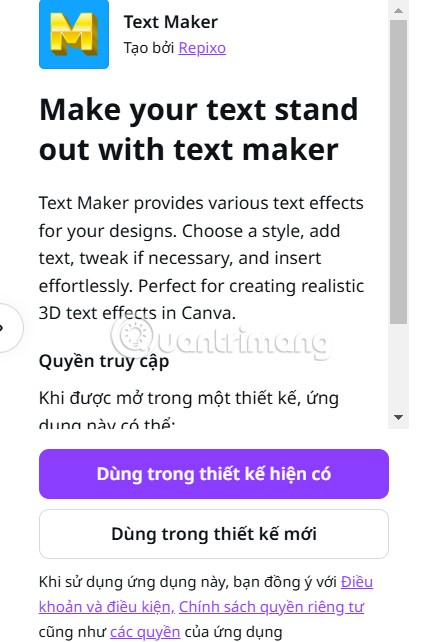
Fase 4:
Nell'interfaccia di Text Maker visualizzata sul lato sinistro dell'interfaccia, clicchiamo su 3D, quindi selezioniamo lo stile di scrittura 3D qui sotto per l'account gratuito.
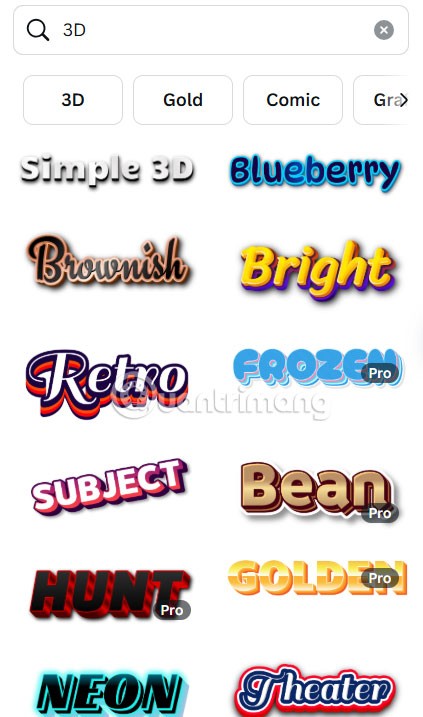
Per visualizzare le informazioni sulla progettazione delle lettere 3D, prima inserisci il testo per creare le lettere 3D e poi fai clic per selezionare il font desiderato.
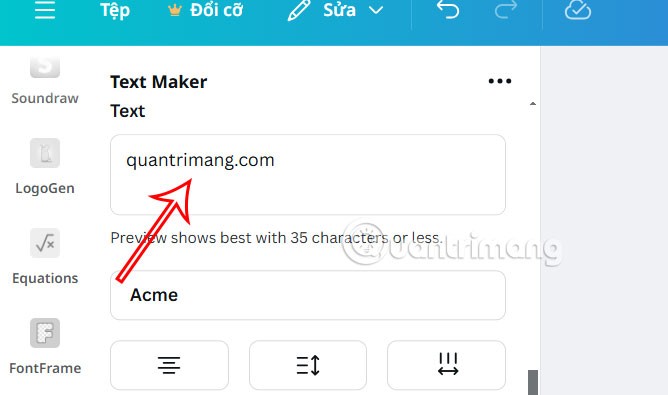
Continua a regolare l'effetto per creare Effetto , fai clic su Personalizza colori per regolare il colore.
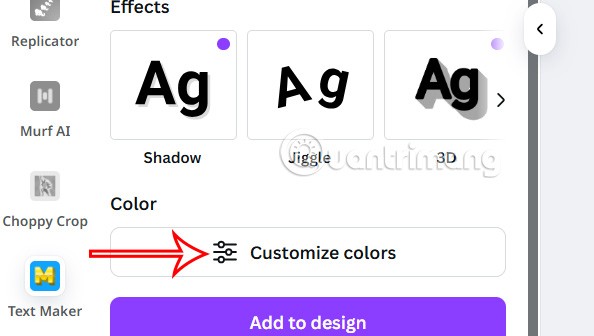
Fase 5:
Qui sotto puoi vedere il testo 3D con la personalizzazione del colore. Scegli i colori per ogni elemento del testo.
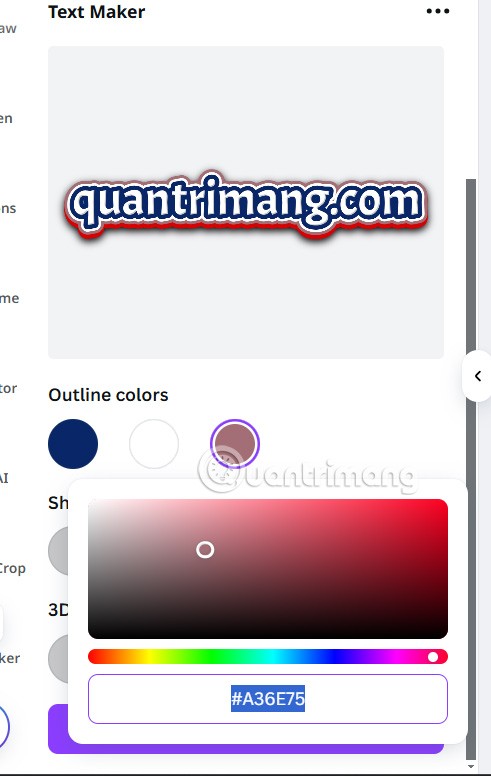
Se ti piace, clicca su Aggiungi al progetto per eseguirlo.
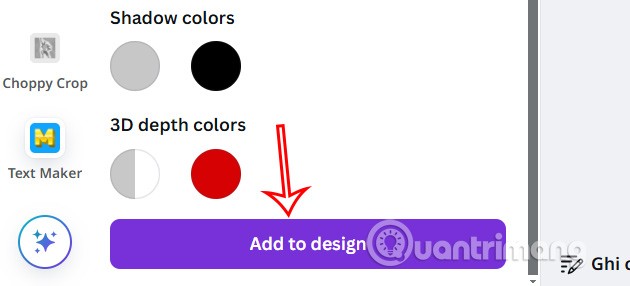
Fase 6:
Quando inserisci il testo nel progetto, puoi scegliere la qualità del testo .
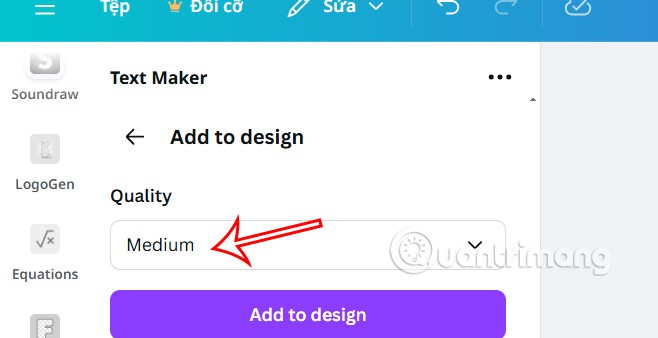
Infine otteniamo il testo 3D in Canva come mostrato di seguito.